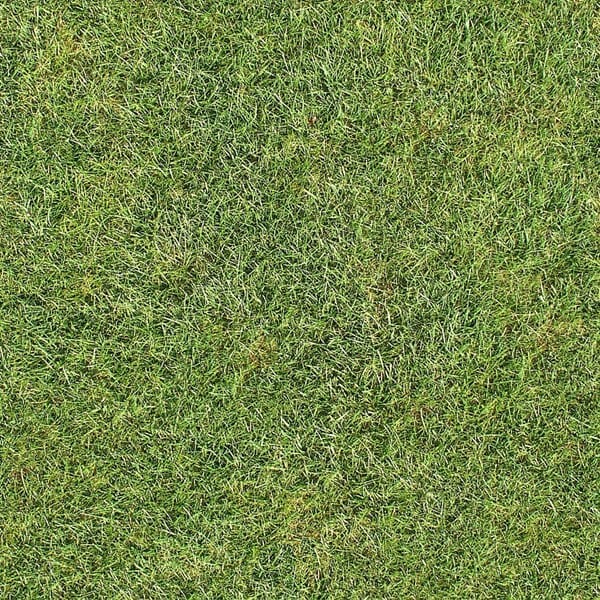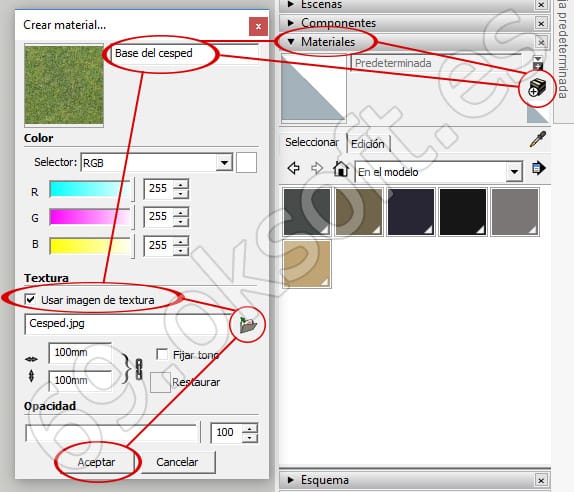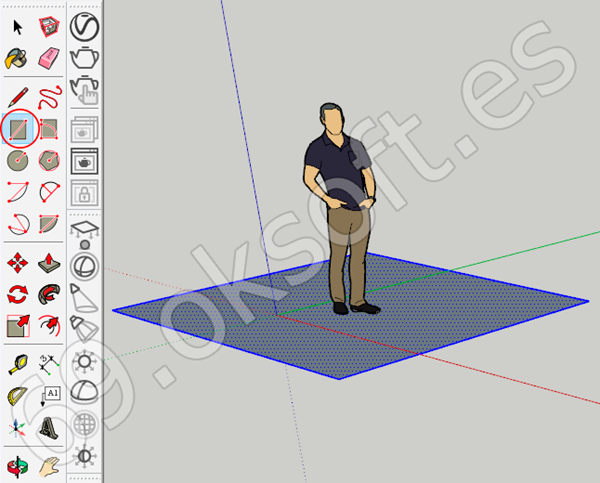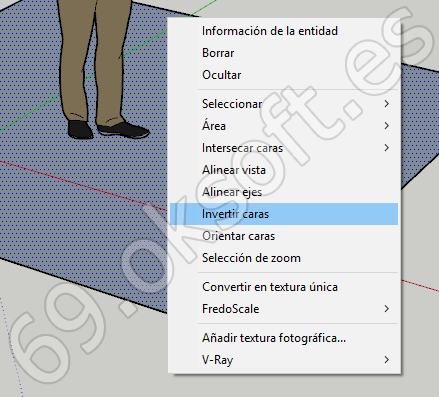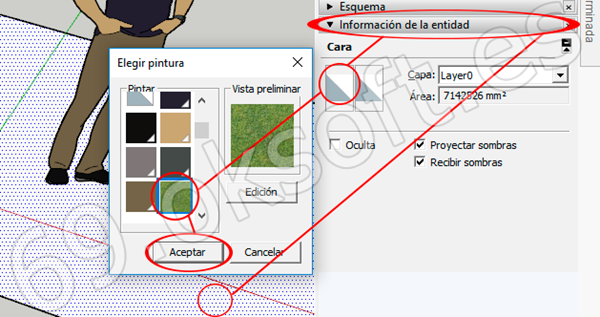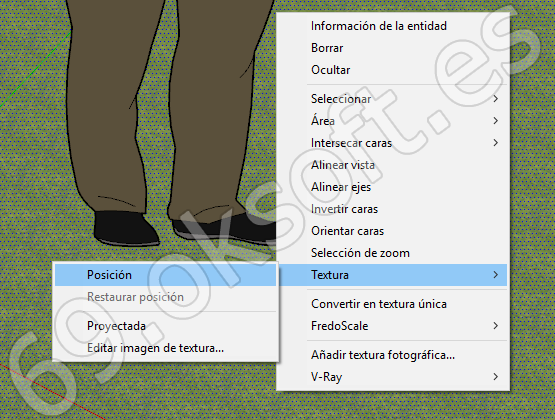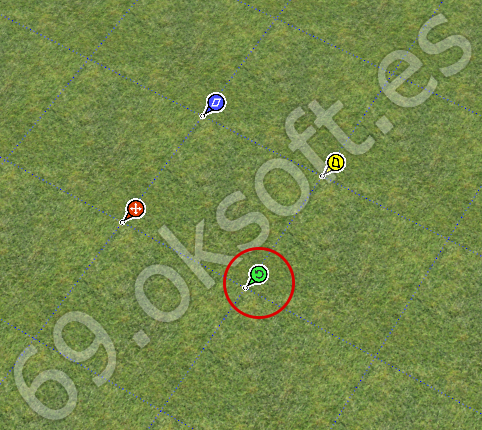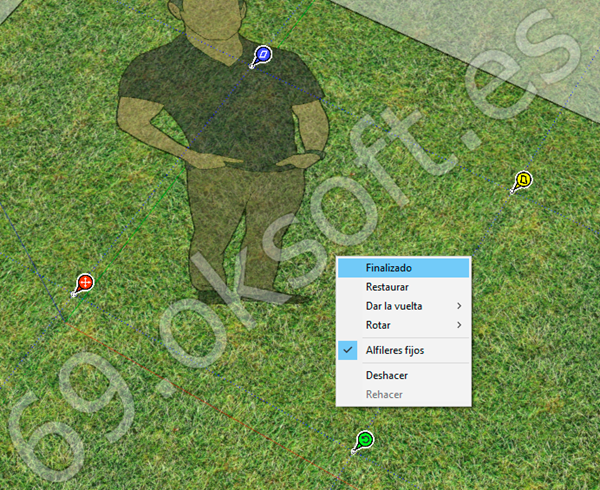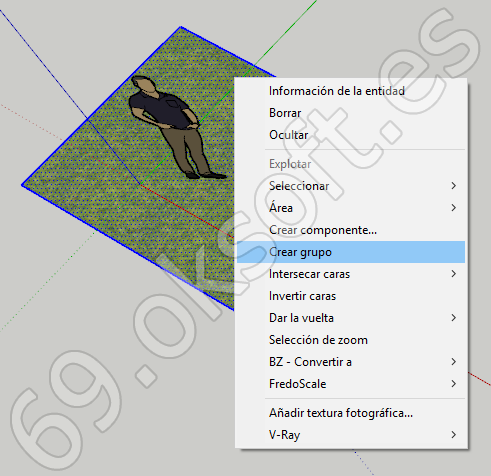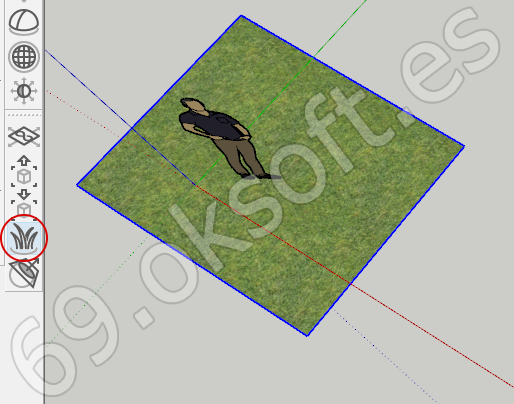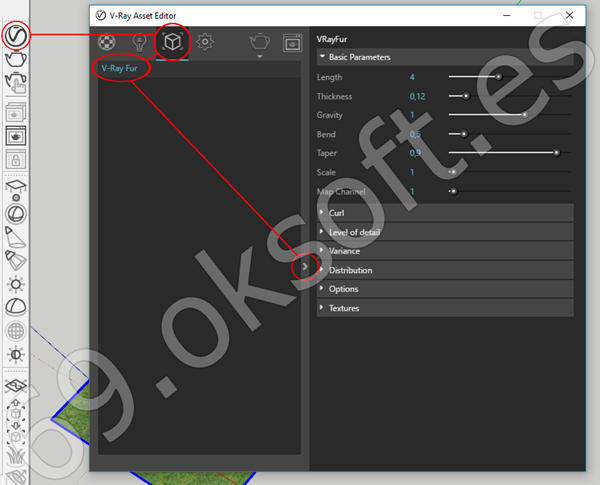En primer lugar utilizamos una imagen que de el aspecto general al césped. Yo he elegido esta, pero se puede utilizar cualquier foto de césped, siempre que tenga una mínima calidad. Podemos nombrar el archivo de esta imagen como "Césped.jpg".
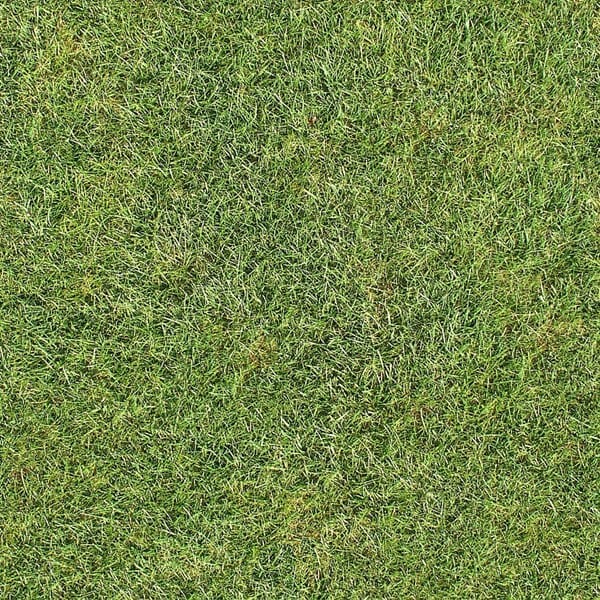
Creamos en Sketchup el material que servirá de base al césped, utilizando el botón "Crear material..." en el grupo "Materiales" de la bandeja predeterminada. Lo podemos llamar "Base del césped", activamos "Usar imagen de textura", hacemos clic en el botón de la carpeta para cargar la imagen descargada ("Césped.jpg") y por último clic en "Aceptar".
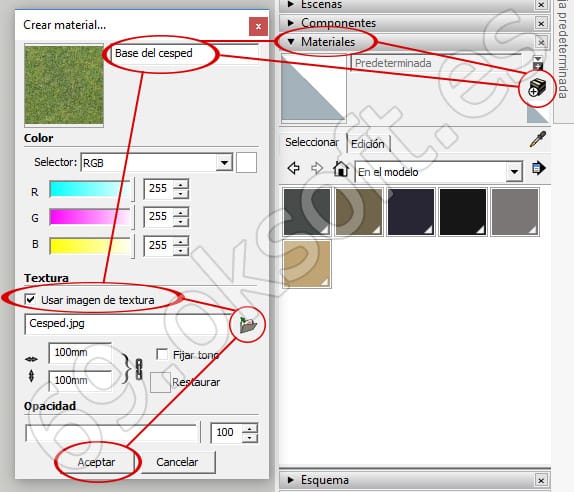
Creamos en un objeto que sirva de contenedor para el césped, por ejemplo utilizando la herramienta "Rectángulo" de Sketchup.
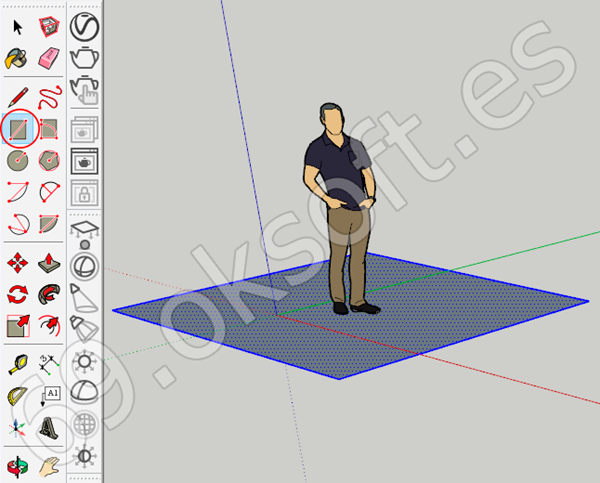
Tenemos que asegurarnos de que "la cara blanca" del objeto esté hacia arriba, pues si está hacia abajo el cesped "crecería" en esa dirección. Si no lo está podemos darle la vuelta haciéndole clic con el botón derecho y utilizando la opción "Invertir caras".
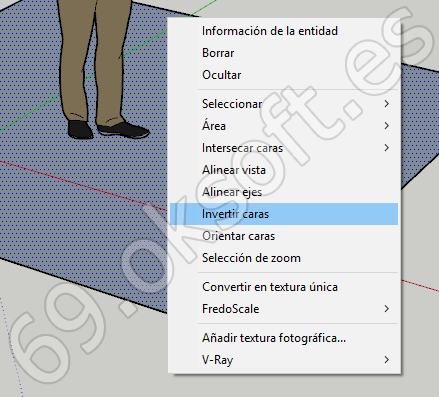
Asignamos el material que hemos creado al principio a esa "cara blanca". Seleccionamos la cara, hacemos clic en el botón que representa la cara en el grupo "Información de la entidad" de la bandeja predeterminada, seleccionamos la textura "Base del césped" y hacemos clic en el botón "Aceptar".
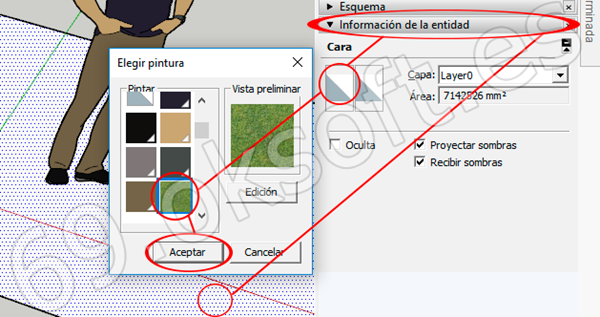
La textura puede no cumplir con las dimensiones del objeto que hemos creado, así que podemos hacerle clic con el botón derecho a la cara superior y clic en la opción "Textura -> Posición".
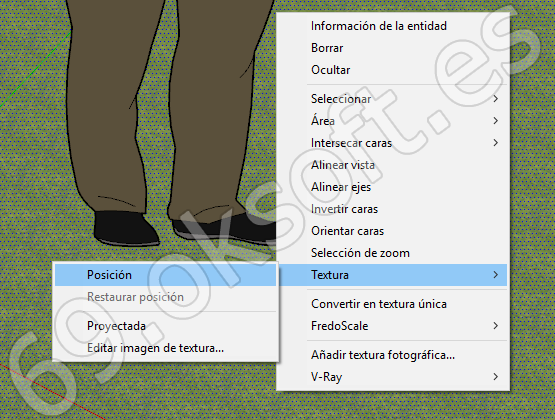
Podemos cambiar el ángulo o ampliar-reducir el tamaño de la textura arrastrando el alfiler de color verde.
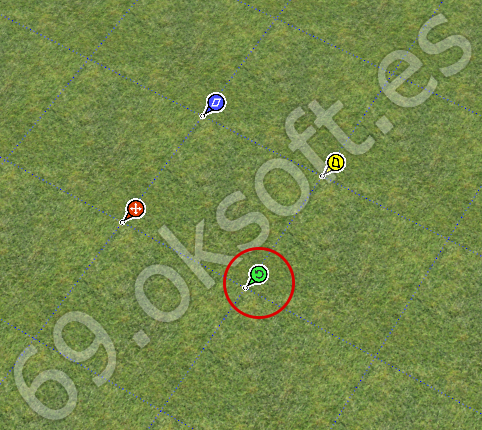
Una vez esté a nuestro gusto, podemos hacer clic a la cara superior con el botón derecho y clic en la opción "Finalizado" (si hemos cometido algún error, siempre podemos volver a su aspecto original con la opción "Restaurar" de este mismo menú).
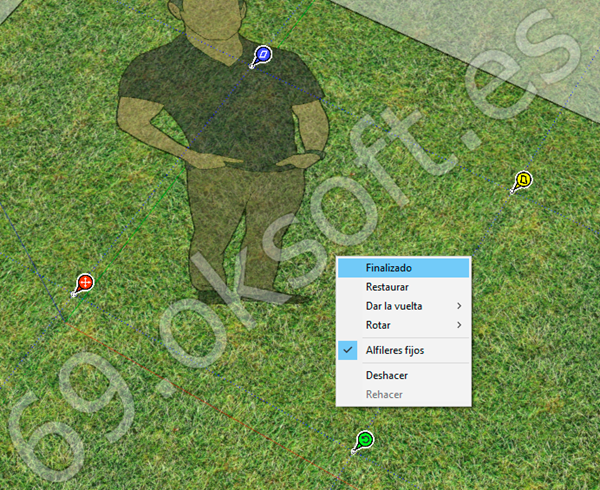
Hacemos TRIPLE clic sobre el objeto que contiene el césped para seleccionar todo lo que contiene, clic derecho sobre él y clic en la opción "Crear grupo" para convertirlo en un sólido.
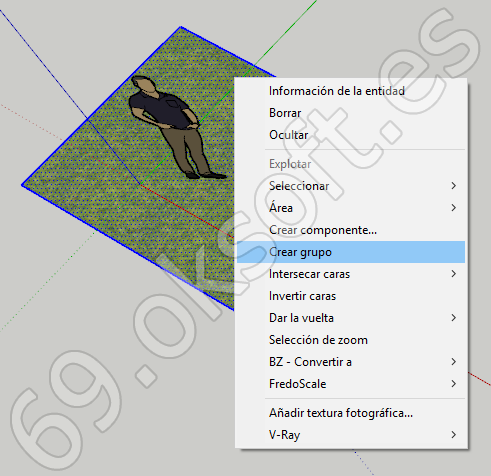
Con el sólido que contiene el césped seleccionado, hacemos clic sobre el botón "Fur" de la barra de herramientas de V-Ray 3. De esta manera crearemos el objeto que utilizará V-Ray para crear el césped durante el renderizado.
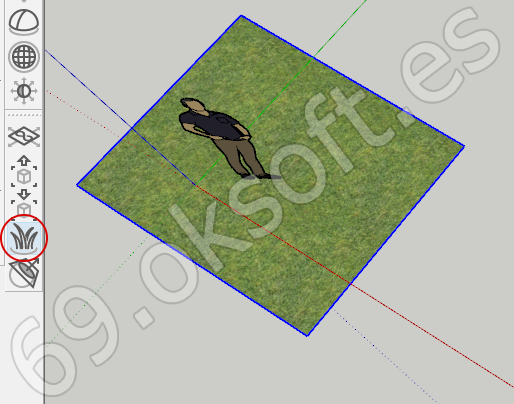
Podemos variar los parámetros de creación del césped haciendo clic en el botón "Asset Editor" de la barra de herramientas de V-Ray. Una ver abierta la ventana, podemos hacer clic sobre el botón "Geometry", seleccionar el objeto "V-Ray Fur" y hacer clic en la flecha para mostrar sus parámetros.
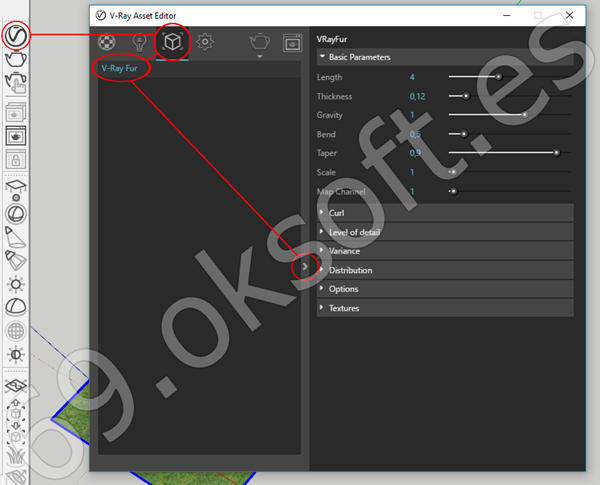
Sin modificar ningún parámetro, ya podemos obtener un render bastante realista...

Una imagen algo más elaborada...

Imagen original a 1920x1200 :
https://farm5.staticflickr.com/4438/36372309155_4dbfefcdd4_o.png
Salu2.